windows11输入网络凭据 Win11网络凭据账户密码如何查看
更新时间:2024-05-24 13:42:37作者:xtliu
在Windows 11系统中,我们经常需要输入网络凭据来访问各种网络资源,但是有时候我们可能会忘记这些账户密码,那么在这种情况下,我们应该如何查看已保存的网络凭据呢?通过简单的操作,我们可以轻松找到并查看Win11网络凭据账户密码,从而方便我们管理和使用网络资源。接下来让我们一起了解一下具体的操作方法吧。
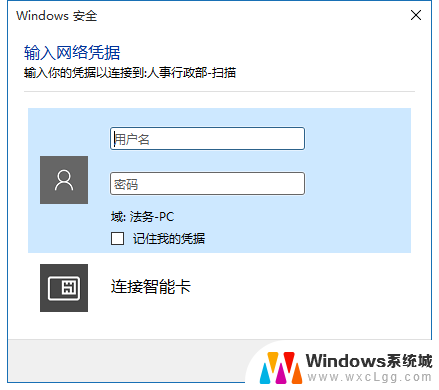
操作方法
1. 首先打开控制面板,以大图标查看方式找到凭据管理器并将其打开。
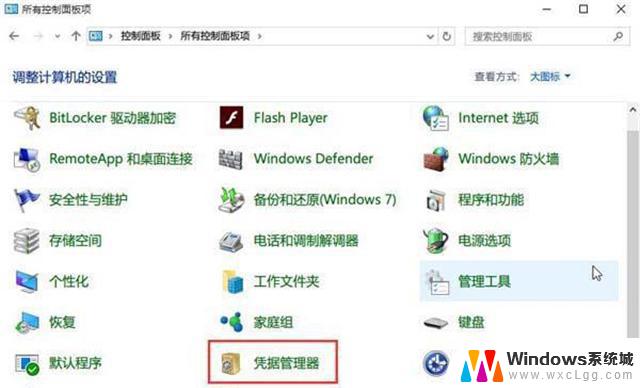
2. 在web凭据下保存着我们的用户名和网址。
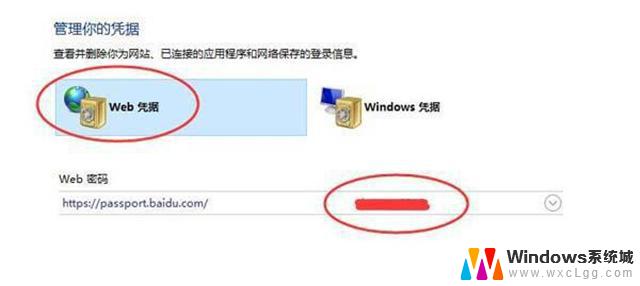
3. 点击可以查看具体信息。
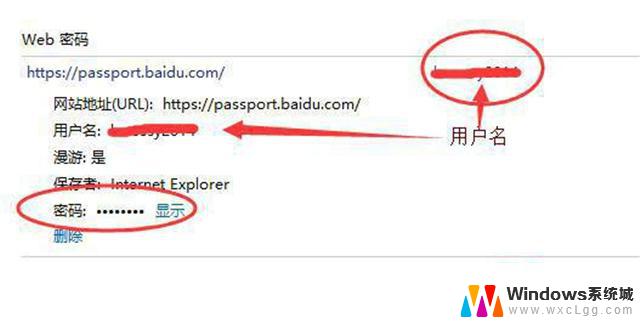
4. 此时你发现密码是隐藏的,可以单击显示将密码以明文的形式显示出来,弹出windows安全性,这里输入开机密码。
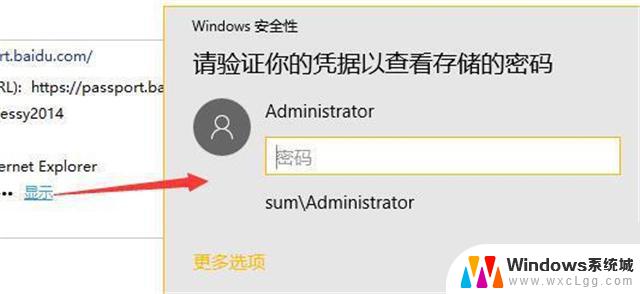
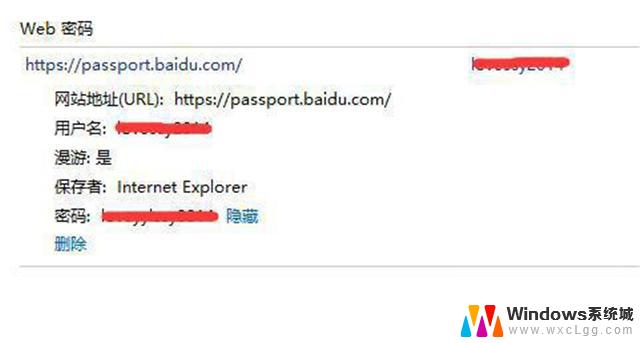 以上就是小编为你带来的关于“windows11输入网络凭据”的全部内容了,希望可以解决你的问题。感谢您的阅读,更多精彩内容请关注官网。
以上就是小编为你带来的关于“windows11输入网络凭据”的全部内容了,希望可以解决你的问题。感谢您的阅读,更多精彩内容请关注官网。
以上就是Windows 11中输入网络凭据的所有内容,对于那些不清楚的用户,可以参考以上小编的步骤进行操作,希望能对大家有所帮助。
windows11输入网络凭据 Win11网络凭据账户密码如何查看相关教程
-
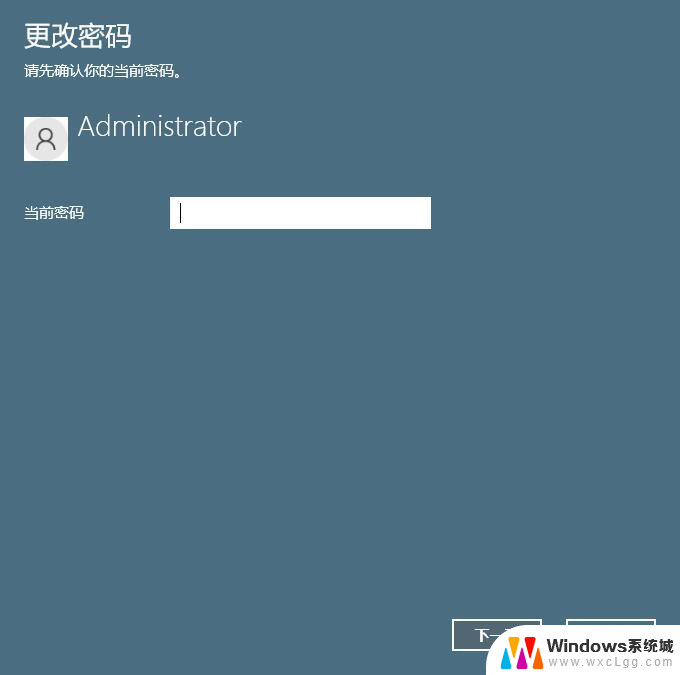 win11删除本地账户登录密码 Windows11如何删除账户密码
win11删除本地账户登录密码 Windows11如何删除账户密码2025-01-06
-
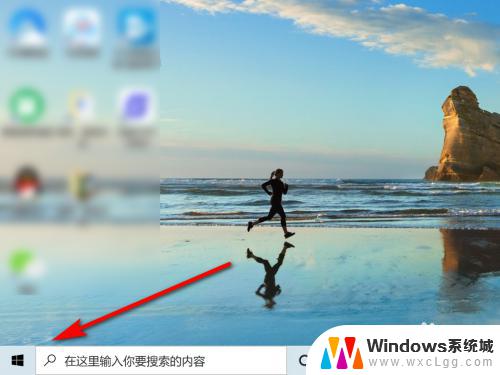 win11怎么查看xbox网络 Xbox网络状态查询方法
win11怎么查看xbox网络 Xbox网络状态查询方法2023-10-04
-
 win11如何删除用户密码 Windows11删除账户密码步骤
win11如何删除用户密码 Windows11删除账户密码步骤2024-12-31
-
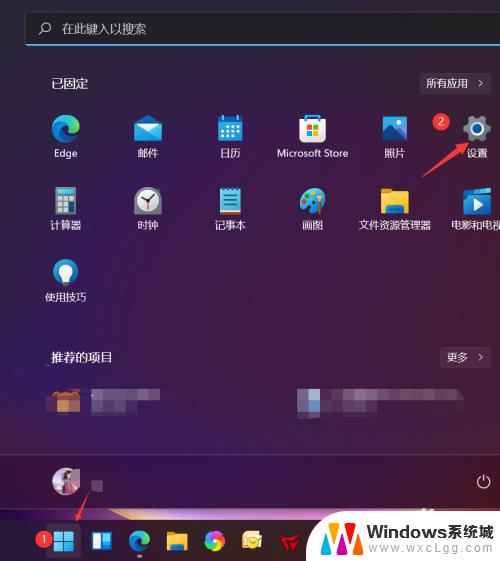 win11电脑ip地址在哪查看 Win11网络地址查看指南
win11电脑ip地址在哪查看 Win11网络地址查看指南2023-10-16
-
 win11插网线后如何连接网络 win11插网线连接网络方法
win11插网线后如何连接网络 win11插网线连接网络方法2025-04-07
-
 win11在哪里删除账户密码 Windows11删除账户密码的步骤详解
win11在哪里删除账户密码 Windows11删除账户密码的步骤详解2025-01-13
- win11软件未允许联网 Windows11无网络访问权限如何调整
- win11网络连接在哪里 Windows11网络设置教程
- win11网络访问权限 Windows11网络访问权限被禁止怎么解决
- 重置 win11的网络 Win11网络重置步骤
- win11直接改文件后缀 win11文件后缀修改教程
- win11怎么查看电脑的物理地址 电脑物理地址查询方法
- win11屏幕和休眠不按设置 win11禁止休眠设置方法
- window11 忘记密码 笔记本电脑忘记密码怎么办快速解决
- win10怎么删除更新win11的文件 win11如何删除更新文件
- windows11关闭ipv6 Windows11 怎么屏蔽 ipv6
win11系统教程推荐
- 1 win11直接改文件后缀 win11文件后缀修改教程
- 2 window11 忘记密码 笔记本电脑忘记密码怎么办快速解决
- 3 win10怎么删除更新win11的文件 win11如何删除更新文件
- 4 win11找不到别人的共享打印机 win11无法共享打印机的解决方法
- 5 重置 win11的网络 Win11网络重置步骤
- 6 联想win11系统清理c盘 win11清理c盘垃圾步骤
- 7 win11excel调行高卡死 excel打开很卡怎么办
- 8 win11新电脑设置不更新系统 windows11系统不更新怎么办
- 9 win11连接电视投屏 win11投屏到电视机操作步骤
- 10 win11怎么设置任务栏不自动合并 Win11任务栏不合并显示怎么设置